Daptar eusi
Kami terus-terusan damel sareng sababaraha pidéo sareng klip audio tina waktos anu béda pikeun gaduh langkung seueur bahan salami pasca produksi. Nanging, sering urang kedah ngahijikeun klip pikeun nyiptakeun pangaruh anu dibayangkeun.
Naha urang ngédit pidéo pidéo musik, pilem pondok, wawancara, atanapi eusi pikeun YouTube atanapi platform média sosial sanés, diajar kumaha carana Ngagabungkeun klip pidéo bakal ngajantenkeun alur kerja anjeun langkung lancar.
Kalayan Adobe Premiere Pro, anjeun tiasa ngahijikeun audio sacara éfisién sareng teu lami. Premiere Pro mangrupikeun parangkat lunak ngedit pidéo anu paling luhur: nawiskeun sadayana anu anjeun peryogikeun pikeun nyiptakeun pidéo kualitas profésional, tina alat-alat saderhana sapertos motong sareng motong dugi ka nambihan épék sareng nyiptakeun visual anu endah.
Dina artikel ieu, anjeun' Bakal diajar kumaha ngagabungkeun klip dina Adobe Premiere Pro. Abdi badé ngabagi pituduh ieu kana sababaraha bagian supados anjeun tiasa langsung ngaluncat kana anu anjeun peryogikeun ayeuna.
Kumaha Ngagabungkeun Klip dina Premiere Pro
Aya dua cara pikeun ngahijikeun pidéo sareng klip audio dina Premiere Pro: nyieun runtuyan jeung runtuyan nested. Abdi badé marios unggal léngkah supados anjeun tiasa milih mana anu nyaluyukeun kana alur kerja anjeun.
Gabungkeun Klip Pidéo Nyieun Runtuyan Nested
Pastikeun anjeun gaduh sadaya klip anu anjeun hoyong gabungkeun dina anjeun. komputer tur bawa ka Premiere Pro.
Lengkah 1. Impor média
1. Buka atawa jieun proyek anyar.

2. Pindah ka File dina bar menu luhur teras Impor. Pilihklip pikeun ngagabung.
Lengkah 2. Jieun runtuyan
1. Tambahkeun payil video nu diimpor ti panel Project anjeun ka panel Timeline pikeun nyieun runtuyan anyar.
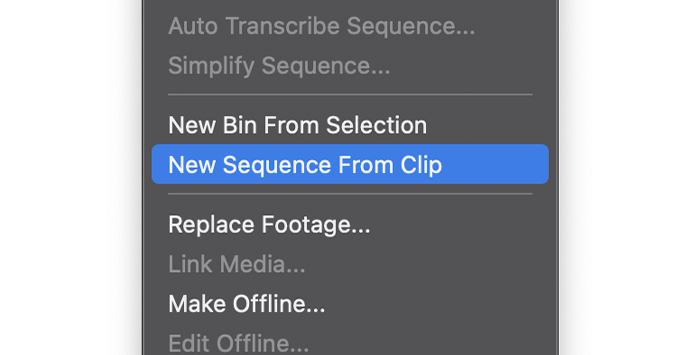
2. Upami Anjeun gaduh runtuyan jeung hayang nyieun nu anyar, klik katuhu klip video dina dasbor Project jeung pilih Jieun runtuyan anyar tina Klip.
3. Anjeun bakal tiasa ningali klip dina Timeline.
Lengkah 3. Jieun runtuyan nested
Sekuen bersarang nyaéta métode pikeun ngagabungkeun klip video jeung audio dina runtuyan kompak. Anjeun tiasa make runtuyan nested ka grup sababaraha klip, nu lajeng bisa ditambahkeun deui kana runtuyan utama Anjeun. Pikirkeun éta sabagé wadah anu ngandung sababaraha klip anu bakal janten klip tunggal dina Garis Waktu.
Saparantos urutan sarang dijieun, anjeun diidinan mindahkeun, motong, nambihan éfék, sareng nganggo éditan vidéo sanés. alat-alat sapertos anjeun damel sareng klip tunggal. Téhnik ieu ngahémat waktos nalika anjeun kedah nambihan éfék anu sami kana séri klip.
Tuturkeun léngkah-léngkah ieu pikeun nyieun runtuyan bersarang pikeun ngagabungkeun klip pidéo:
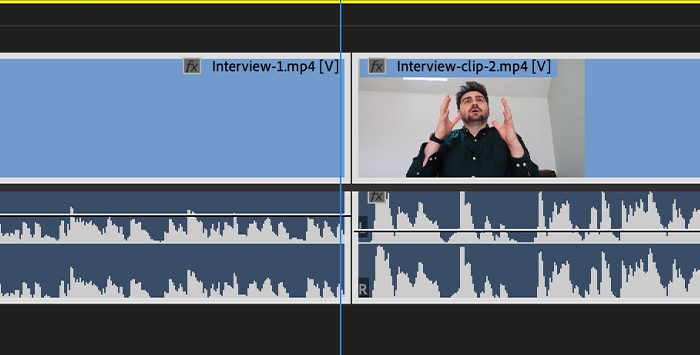
1. Pilih klip dina Timeline kalayan klik shift.
2. Klik-katuhu dina salah sahijina pikeun mintonkeun menu dropdown.
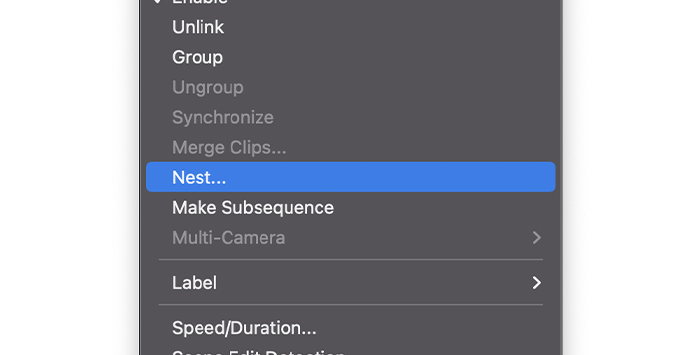
3. Pilarian Nest teras pilih.
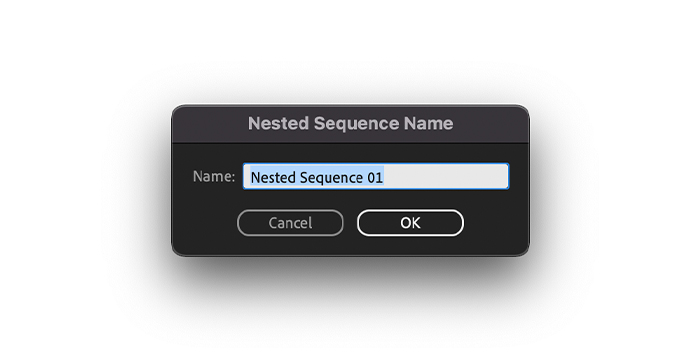
4. Jandéla pop-up bakal muncul pikeun ngaganti ngaran runtuyan nested anyar anjeun; tulis ngaran teras klik OK.
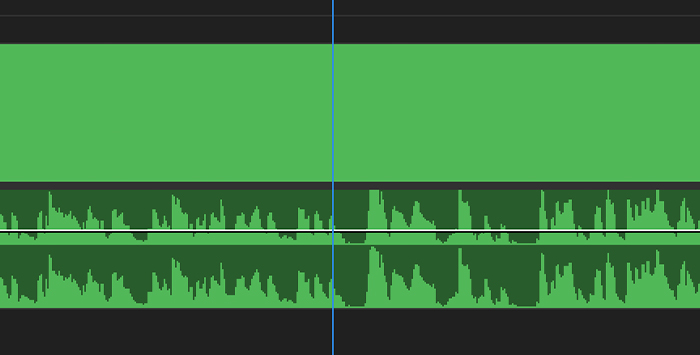
5. Video nu dipilih dina Timeline bakalayeuna janten hiji klip tunggal, sareng warna latar tukang klip éta bakal robih.
Sekuen anu disarangkeun ayeuna ngagentos klip asli, sareng anjeun tiasa ngédit atanapi nambihan épék kana éta saolah-olah éta klip tunggal. Nanging, anjeun tiasa ngédit klip anu dihijikeun sacara individual ku ngaklik dua kali dina urutan nested anyar pikeun mukakeunana. Sanggeus ngédit klip tunggal, anjeun bisa neruskeun ngerjakeun runtuyan utama anjeun jeung klip nu dihijikeun salaku runtuyan nested.
Ngagabungkeun Klip Video pikeun Nyieun Susunan
Prosésna sarupa jeung runtuyan nested. Tapi, tinimbang nyieun wadah pikeun klip anjeun dina Timeline, anjeun bakal nyieun hiji subsequence dina proyék Panel, jadi file video anjeun dina Timeline tetep gembleng.
Lengkah 1. Mimitian proyék anyar
1. Dina proyék anyar, impor pidéo tina ménu File. Turutan jalur File & GT; Impor.
2. Koropak anjeun kedah aya dina panel Project.
Lengkah 2. Jieun saterasna
1. Tambahkeun payil video tina dasbor Project anjeun ka Timeline.
2. Shift-klik klip nu Anjeun hoyong gabungkeun pikeun milih aranjeunna.
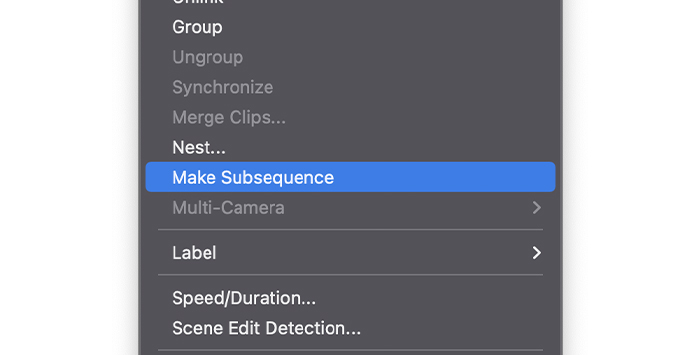
3. Klik-katuhu dina klip nu dipilih tur pilih Jieun Subsequence tina menu dropdown.

4. Anjeun bakal manggihan saterusna dina panel Project.
5. Séred urutan anyar ka Timeline pikeun nambahkeun éfék.
6. Anjeun tiasa muka saterasna ku klik dua kali pikeun ngédit klipna masing-masing.
Kumaha caranaGabungkeun Klip Audio dina Adobe Premiere Pro
Kadang-kadang, anjeun kedah ngiluan klip audio kanggo dianggo engké dina proyék. Prosés ieu sarupa jeung ngagabungkeun video maké runtuyan nested: Anjeun nyimpen audio dina runtuyan wadah pikeun meta salaku klip tunggal Anjeun bisa mindahkeun jeung dipake dina runtuyan utama.
Lengkah 1. Impor payil audio
1. Dina proyék anyar, impor payil audio anjeun tina ménu File teras klik Impor.
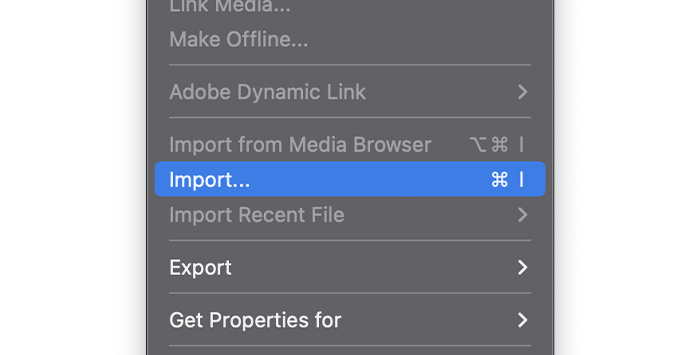
2. Pilarian file audio anu anjeun hoyong gabungkeun dina komputer anjeun atanapi alat panyimpenan éksternal naon waé.
3. Séred lagu audio ka Timeline.
Lengkah 2. Jieun runtuyan nested pikeun lagu audio
1. Pilih lagu audio pikeun ngagabung jeung shift-klik.
2. Klik-katuhu kana sagala klip audio nu dipilih.
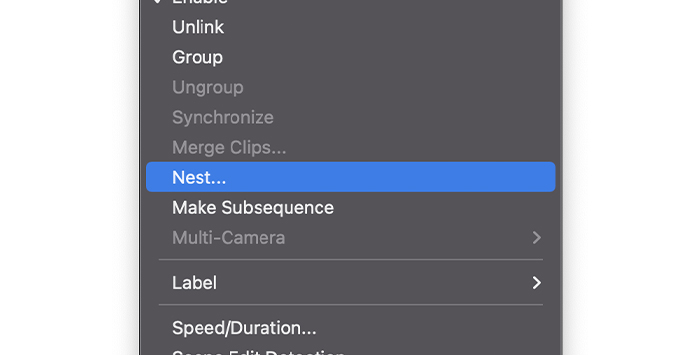
3. Lamun menu dropdown nembongan, pilih Nest.
4. Ganti ngaran runtuyan sarang anjeun teras klik OK.
5. Runtuyan bersarang bakal ditingalikeun dina warna anu béda dina Timeline.
Lengkah 3. Cara muka jeung ngédit runtuyan bersarang
Lamun anjeun kudu ngédit unggal klip audio sacara mandiri, anjeun tiasa ganda- klik runtuyan nested tur jieun runtuyan aktip dimana anjeun bakal nempo klip dihijikeun.
1. Klik-dua kali runtuyan sarang dina Timeline pikeun nyieun runtuyan aktip.
2. Anjeun kudu ningali klip nu dihijikeun hiji-hiji jeung bisa neruskeun ngédit.
3. Balik deui ka runtuyan utama Anjeun.
Lengkah 4. Convert klip nu dihijikeun jadi hijilagu audio
Anjeun bisa nyieun runtuyan nested pikeun ngarobah klip gabungan jadi lagu audio. Éta bakal ngirangan sumber daya anu diperyogikeun tina komputer anjeun pikeun ningkatkeun kinerjana, tapi éta henteu ngamungkinkeun anjeun pikeun ngédit klip hiji-hijina, janten pertimbangkeun sateuacan ngalakukeun ieu.
1. Klik-katuhu dina sekuen sarang.
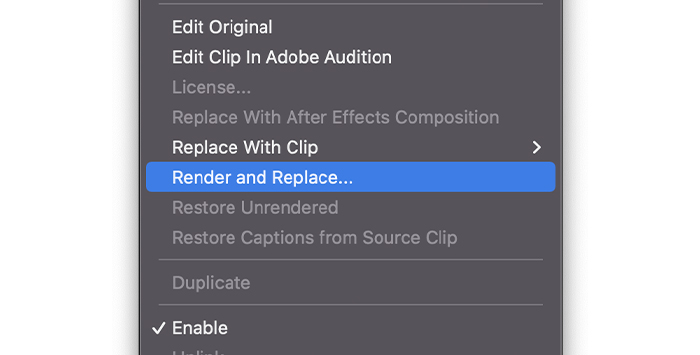
2. Pilih Render and Replace di menu dropdown.

3. Runtuyan sarang anjeun bakal diganti ku lagu audio tunggal nu anyar.
Lamun anjeun kudu balikkeun prosés ieu jeung balik deui ka runtuyan sarang, anjeun bisa ngalakukeunana ku nuturkeun lengkah saterusna.
1 . Pilih klip audio kalayan klik katuhu.

2. Pilih Mulangkeun Unrendered dina menu dropdown.
3. Lagu audio anjeun bakal dibalikkeun deui ka urutan anu disarangkeun.
Anjeun ogé tiasa resep:
- Kumaha Ngabalikeun Pidéo dina Premiere Pro
Cara Ngagabung Klip Audio sareng Klip Pidéo
Ayeuna waktosna pikeun ngagabungkeun sababaraha sumber audio sareng klip pidéo. Kalayan Adobe Premiere Pro, urang tiasa ngahijikeun dugi ka 16 lagu audio kana hiji video atanapi klip AV sareng nyingkronkeunana. Lagu audio tiasa mono (aranjeunna diitung salaku hiji lagu), stereo (aranjeunna diitung salaku dua lagu), atanapi ngurilingan 5.1 (aranjeunna diitung genep lagu), tapi jumlahna henteu tiasa ngaleuwihan 16 lagu.
Tuturkeun léngkah-léngkah basajan ieu pikeun ngahijikeun klip pidéo sareng audio dina Premiere Pro.
Lengkah 1. Impor payil média
1. Impor klip ti anjeunkomputer.
2. Séred klip komponén ka Timeline.
Lengkah 2. Singkronkeun klip
Saméméh ngahijikeun klip audio jeung video, anjeun kudu mastikeun yén klipna geus sinkron. Anjeun tiasa sacara manual mindahkeun klipna, tapi aya cara anu langkung lugas upami anjeun ngagentos audio tina kaméra anjeun sareng anu ti mikropon:
1. Pilih klip nu Anjeun hoyong singkronkeun.
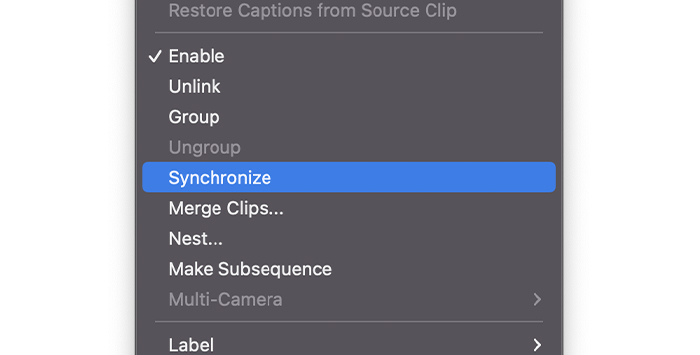
2. Pintonkeun menu dropdown ku ngaklik katuhu dina eta tur milih Synchronize.

3. Dina kotak dialog Gabung Klip, anjeun tiasa milih antara metode nyingkronkeun. Milih Audio Premiere Pro bakal otomatis nyingkronkeun file audio. Lamun geus rengse, klik OK.
4. Anjeun bakal ningali klip otomatis nyaluyukeun.
5. Dengekeun audio pikeun mastikeun yén éta disingkronkeun.
Lengkah 3. Gabungkeun klip audio jeung video
1. Pilih klipna, boh klip audio sareng pidéo, nganggo shift-klik.
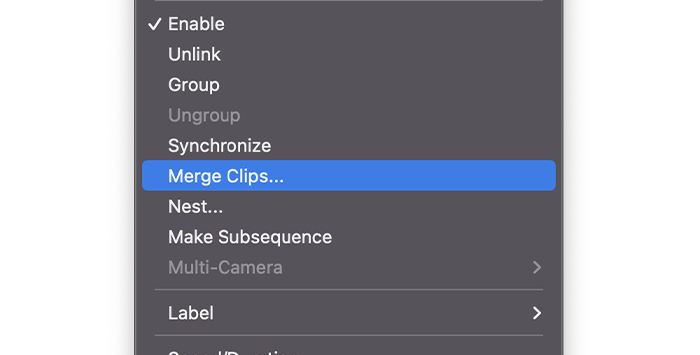
2. Klik katuhu dina klip nu mana wae nu dipilih terus klik Gabung Klip.

3. Jandéla Merge Clip bakal muncul dimana urang tiasa ngahapus audio tina klip AV upami éta anu urang peryogikeun. Ganti ngaran klipna teras klik Ok.
4. Klip gabungan anyar bakal muncul dina panel Project anjeun.
5. Sered klip nu dihijikeun ka Timeline jadi klip AV tunggal.
Gabungkeun Sababaraha Klip Video
Sajauh ieu, kami geus ngajelaskeun kumaha carana ngagabungkeun klip video, sababaraha klip audio, jeung nepi ka 16 klip audio kana hiji video. Hayunganalisa skenario anu béda dimana anjeun gaduh sababaraha kaméra sareng mikropon operasi sakaligus. Dina kontéks ieu, naha mungkin pikeun ngahijikeun pidéo nganggo Adobe Premiere Pro?
Nyieun runtuyan Multi-Kaméra bakal ngamungkinkeun urang ngimpor klip tina sababaraha sumber sareng nyingkronkeunana sacara manual atanapi nganggo pungsi Audio pikeun nyingkronkeun eusi sacara otomatis.
Di handap ieu mangrupa léngkah-léngkah pikeun ngahijikeun sababaraha klip dina Adobe Premiere Pro.
Lengkah 1. Jieun proyék anyar jeung impor payil
1. Dina Premiere Pro, buka bar menu tur pilih File & GT; Proyék Anyar sareng nami proyék énggal anjeun.
2. Balik deui ka File, tapi ayeuna pilih Impor.
3. Teangan polder nu nahan kabeh payil Anjeun.
4. Pilih sadayana teras klik Buka.
Lengkah 2. Jieun runtuyan multi-kaméra
1. Dina dasbor Project, pilih sadaya klip nu Anjeun hoyong gabungkeun.

2. Klik-katuhu klip nu dipilih Anjeun tur pilih Jieun runtuyan Sumber Multi-Kaméra.

3. Kotak dialog Multi-Kaméra bakal mintonkeun pop-up sareng setelan singkronisasi.
4. Ngaran runtuyan Multi-Kaméra anjeun.
5. Pikeun singkronisasi anu gampang, pilih Audio pikeun ngantepkeun Premiere Pro ngurus éta. Pastikeun yén klip video sumber anjeun gaduh audio sorangan.
6. Cék Pindahkeun klip sumber ka tong klip anu diolah. Premiere Pro bakal nyiptakeun bin sareng mindahkeun sadaya klip anu diprosés di dinya iwal anu teu tiasa disingkronkeun, jantengampang pikeun nangtukeun mana nu teu kaasup dina runtuyan Multicam.
7. Anjeun tiasa ngantepkeun setélan sanés salaku standar teras klik OK.
8. Runtuyan anyar bakal aya dina dasbor Proyék.
Lengkah 4. Édit runtuyan Multi-Kaméra
1. Séred runtuyan Multicam ka Timeline.
2. Anjeun kedah ningali hiji file audio sareng video.
3. Pikeun ningali sadaya file anu dihijikeun dina Timeline, klik dua kali dina urutan pikeun mukakeunana, sapertos anjeun tiasa damel sareng sekuen bersarang.
Kecap Pamungkas
Sakumaha anjeun tingali, ngahijikeun. klip video kalawan Adobe premiere Pro mangrupakeun prosés basajan, sarta hasilna bisa jadi luar biasa. Hiji-hijina hal anu kedah dilakukeun nyaéta ngarékam saloba gambar anu anjeun peryogikeun, maén sareng setélan dina Premiere Pro sareng ngantepkeun kréatipitas anjeun liar!

